
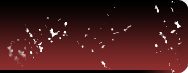
L'objet de ce tutoriel est de vous apprendre à utiliser les styles de calques récupérés sur Internet. Nous allons réaliser une forme avec un style "Aqua".
La durée approximative pour y arriver est de : moins de 5 min (30 secondes avec de la pratique)
Créez un nouveau document 'CTRL+N' avec un fond blanc, une taille de 400 pixels de largeur et de hauteur, en mode de couleur RVB (RGB) et de résolution 72 pixel/pouces (dpi).
Créez un nouveau calque (layer) 'Ctrl+shift+N'
Vérifiez dans l'onglet des calques 'F7' que le calque est bien créé.

Sélectionnez l'outil forme personnalisée (Custom Shape Tool) avec 'Shift+U' ou en utilisant le clic droit de la souris sur l'outil rectangle dans la barre des outils.
en mode Pixels de remplissage (Fill pixels)

Nous allons choisir la forme que nous allons utiliser avec le bouton n°1.
Choisissez la forme de votre choix, de préférence pas trop carrée.
Sélectionnez la couleur orange #FF7E00

Et tracez en une de taille respectable au centre

Récupérez le fichier styles.asl (325 Ko) et ouvrez le avec Photoshop.

Appliquez le style aqua bleu maintenant disponible dans l'onglet des styles en cliquant sur l'icône en question (flèche rouge 1)
(Si vous ne trouvez pas l'onglet des styles, peut être vous faut il le réafficher en faisant dans les menus du haut : Fenêtre -> Styles)

Rapide, n'est ce pas ?
Essayons autre chose : dupliquez le calque 'Ctrl+J'
et appliquez le style un peu rose (flèche rouge 2)

et voici une variante ! Ce n'est plus très aqua mais plutôt organique comme effet.
Remarques :